Как сделать обложку для igtv на компьютере
Обновлено: 07.07.2024
Краткое описание проблемы: делаю картинку для обложки видео IGTV, загружаю через веб-интерфейс, и она обрезается со всех сторон (см. иллюстрацию ниже).
Размер - как указано в руководстве Инстаграм и повторено на всех сайтах, т.е. соотношение сторон 1:1,55, а в пикселях пробовал разные варианты. В последний раз сделал 492×762, как указано на странице загрузки видео в веб-интерфейсе Инстаграм. До этого - меньший размер (но соотношение 1:1,55).
Формат файла - PNG.
Результат абсолютно одинаковый: картинка обрезается со всех сторон.
Заменить обложку после загрузки невозможно, поэтому не особо поэкспериментируешь, так и висят кривые обложки.
Если вы загружаете видео IGTV, и у вас не обрезается обложка справа и слева, то назовите, пожалуйста:
- размер вашего изображения в пикселях;
- формат вашего файла (PNG или JPG);
- каким путём вы загружаете видео (телефон, веб, Creative studio).
Может, что-то ещё на это влияет?
Просьба не цитировать руководство, а сказать о вашем личном опыте. Руководство и много-много сайтов я уже перечитал.
Ну и, конечно, рад буду вдобавок к вашему опыту услышать дополнительные соображения на этот счёт.
- серое - то, что я загружаю;
- чёрное вместе с белым - что появляется на обложке;
- белое - что появляется в ленте.
Сделал чёрно-белое, чтобы поберечь ваши глаза.
Ответ по результатам моего собственного исследования
При поиске ответа я обнаружил, что рецептов много, и каждый человек придерживается того способа, который у него работает, опасаясь отступить от него. Причём многие не хотят отвечать, потому что не понимают, как оно работает. Несколько человек настаивали, что я должен делать обложку не в дизайнерской программе, а в Canva, и сразу всё получится 😄
Итак, ключевой вопрос и подробный ответ на него.
РАЗМЕР ИЗОБРАЖЕНИЯ
Все ответы, которые я видел, указывают необходимый размер в пикселях. На самом деле абсолютный размер изображения не имеет значения. Значение имеет только соотношение сторон (что и является общепринятым подходом).
Если соотношение сторон загружаемого изображения -- 9:16 (как формат видео IGTV), то от него ничего не отрежется по бокам. Отрежется только сверху и снизу:
- сперва под обложку IGTV -- до формата 1:1,55;
- затем, если публиковать видео в ленте, -- до квадрата.
То есть при загрузке изображения 1080 x 1920 (это 9:16) в итоге получится:
- обложка IGTV 1080 x 1674 (вторая цифра приблизительная);
- квадрат для ленты 1080 x 1080.
Если же вы действуете по официальной инструкции Instagram, которая продублирована на сотне сайтов, и загружаете изображение формата 1:1,55, то начинается "полтергейст":
- загружаемое изображение вытянуто меньше, чем 9:16, поэтому сперва оно обрезается по бокам до формата 9:16;
- затем оно обрезается сверху и снизу под обложку IGTV формата 1:1,55.
То есть вы загрузили 1:1,55 и получили обложку 1:1,55, но обрезанную со всех сторон! Именно это иллюстрирует моё изображение (серое отрежется):
Вердикт:
- Используйте формат 9:16, и тогда ваше изображение будет обрезано только сверху и снизу;
- Избежать обрезания сверху и снизу невозможно. Никак. Поэтому оставляйте поля.
Оставшиеся два вопроса:
- формат файла (PNG или JPG);
- способ загрузки (телефон, веб, Creative studio).
Я изначально не считал их существенными, однако были люди, которые настаивали на том, что я должен использовать JPG или загружать через телефон. Поэтому я их задал.
Конечно же, на обрезку изображения не влияет ни формат файла, ни способ загрузки. Они имеют разный функционал, но на обложку это никак не влияет.
Обложка видео в IGTV — это картинка, которая отражает суть ролика. В IGTV она нужна, чтобы привлечь внимание пользователей к видео на канале и они захотели кликнуть по ней и посмотреть весь ролик. Это как превью на YouTube. На обложке может быть название ролика, удачный кадр, призыв к действию, элементы фирменного стиля (если вы ведете аккаунт для бизнеса).
В статье расскажем, каких размеров и формата должна быть обложка, как её сделать и как установить превью для ролика IGTV.
Получайте до 18% от расходов на контекстную и таргетированную рекламу!- Более 2000 рекламных агентств и фрилансеров уже работают с сервисом.
- Подключиться можно самому за 1 день.
- Зарабатывайте с первого потраченного рубля, без начальных ограничений, без входного барьера.
- Выплаты на WebMoney, на карту физическому лицу, реинвестирование в рекламу.
- У вас остаются прямые доступы в рекламные кабинеты, рай для бухгалтерии по документообороту и оплатам.
Технические требования к обложке в IGTV: формат, размер, предпросмотр в ленте
Формат — PNG или JPG.
Размер — минимум 420 х 654 пикселей, соотношение сторон 1: 1,55 (у самого видео для IGTV соотношение 9:16).
Предпросмотр в ленте — позволяет отобразить видео в общей ленте Инстаграм. При нажатии, открывается предпросмотр после чего пользователь может перейти в IGTV. Если не включить функцию предпросмотра при загрузке видео, то оно будет опубликовано только в IGTV, в общей ленте его не будет. При включении предпросмотра в основной ленте, можно выделить только квадратный кадр обложки, это нужно учитывать при ее создании.
Вот так выглядит превью видео из IGTV в общей ленте Инстаграм:

На ней не обязательно должен быть текст, большинство обложек — это просто фото без текста или кусок видео.
Пример, как выглядят правильно сделанные обложки в разделе IGTV:

Как сделать обложку для видео в IGTV
Шаг 1. Показываем, как можно создать картинку для IGTV — заходим в Canva. Здесь нет отдельных шаблонов под IGTV, поэтому будем делать с нуля — нажимаем на ссылку «Настраиваемые размеры» и указываем 420 х 654 пикселей. Нажимаем «Создать дизайн», появляется белый холст, куда можно добавлять элементы.

Шаг 2. Можно выбрать вариант из готовых шаблонов — он автоматически подстраивается под наш размер.

Или делаем с нуля, например, добавляем фон — фотографию или цвет.

Шаг 3. Поверх фона добавляем элементы — рамки, стрелки, линии, объекты, чтобы привлечь внимание к превью.

Пишем текст, чтобы на картинке была информация о чём будет видео.

Если вы собираетесь делать предпросмотр в ленте, то нужно сразу делать обложку с учетом этого. В ленте отобразится только квадрат — то, что изображено в центральной части обложки. То есть, она обрезается сверху и снизу. Чтобы вписаться в ленту, нужно заранее определить, где будет этот квадрат. Для этого заходим в Элементы, находим там фигуру квадрат и добавляем его на картинку.

Шаг 4. Растягиваем его на всю ширину обложки. Смотрим, чтобы получился ровный квадрат в соотношении 1:1, и чтобы он находился посередине превью (сверху и снизу должен быть одинаковый отступ).
Можно сделать квадрат более прозрачным, после чего помещаем его на задний план. У нас получается шаблон, под который мы подстраиваем все остальные элементы, чтобы они не вышли за пределы этого квадрата после публикации в ленте.
Когда все готово, удаляем наш шаблон-квадрат — он больше не нужен. Скачиваем картинку на компьютер или телефон для будущего видео.
Как добавить обложку для видео в IGTV
Добавить обложку видео, можно при загрузке видео в IGTV или при сохранении прямого эфира. Когда видео загрузилось, нужно настроить превью — можно выбрать кадр из видео или загрузить заранее созданную обложку из галереи. Нажимаем «Добавить из галереи».

Затем жмем «Далее». Пишем название и описание ролика.

Настройка предпросмотра в ленте
Если хотим, чтобы видео появилось в ленте Инстаграм, передвигаем ползунок «Опубликовать предпросмотр» в положение ON (синий цвет).

Можно редактировать отображение в ленте, нажимаем на «Редактировать обложку профиля».

Мы видим сетку из квадратов — посередине то, что будет отображаться в ленте. Можно уменьшать, увеличивать и передвигать то, что в квадрате. Если воспользоваться нашим советом выше и заранее сделать шаблон квадрата в Canva, то он автоматически впишется в сетку.

Когда все готово, жмем «Опубликовать».
Как изменить или поменять обложку
К сожалению, после публикации нельзя изменить обложку ни в самом Инстаграм, ни в отдельном приложении IGTV, ни в онлайн версии. Можно только изменить название и описание видео, для этого жмем 3 точки на видео, а затем «Редактировать».
Совет: делайте обложки, которые будут гармонировать с общим стилем вашей Инстаграм страницы. Если у вас бизнес-профиль, пусть на превью в IGTV будут фирменные цвета. Хорошо смотрятся картинки с текстом — сразу понятно, о чем видео.
Заключение
IGTV — это «приложение в приложении», видеохостинг в Инстаграм. Раздел становится все более популярным, так как сюда сохраняются прямые эфиры, здесь можно выкладывать видео длиной от 1 минуты до часа, а еще скоро в IGTV начнет работать монетизация, как в YouTube. Поэтому уже сейчас важно работать над качеством и оформлением своего контента в IGTV.
Преимущества функции igtv:
- загрузка видеороликов длиной до 60 минут,
- нет лимита времени на хранение видео в аккаунте Instagram (ролики, загруженные через игтв, размещаются здесь навсегда, ну, или до того момента, пока вы сами не решите такое видео удалить),
- возможность добавления предпросмотра в ленту с обложкой и пояснительным текстом,
- загрузка видео, как с компьютера, так и с телефона без использования сторонних сервисов.
Технические характеристики видео
Как выложить видео в igtv Instagram
Рассмотрим два способа, как выложить видео в igtv: с компьютера и телефона.
Как выложить видео в igtv с компьютера
Напоминаю еще раз, что для этого нет необходимости скачивать его из Интернета. Достаточно просто авторизоваться в аккаунте Инстаграм с вашего компьютера.
Перейдя в личный профиль, обратите внимание, что над лентой с фото есть 4 вкладки, и одна из них называется igtv.
Предпросмотр можно не подключать. В этом случае видеоролик не будет отображаться в основной ленте постов. Но по моим наблюдениям 90-95% владельцев аккаунтов всегда добавляют в ленту предпросмотр роликов, загруженных в игтв. Я сама поддерживаю такой формат, потому что считаю, что это повышает шансы увеличить охват аудитории, за внимание которой в последнее время идет большая борьба во всех соцсетях. И Instagram далеко не исключение.
Обложка для igtv
По умолчанию в качестве обложки отображается кадр из видео. Но если ваша лента выдержана в едином дизайне, цветовом оформлении, то для поста с предпросмотром необходимо также подготовить красивую обложку.
Необходимо соблюсти “центральный” сюжет, который и будет отображаться в ленте постов.
Кстати, при оформлении текста предпросмотра нет возможности расставлять смайлики. В этом случае я могу посоветовать вам воспользоваться ботом в Telegram @Self SMM Bot.Он не только позволяет разбавить текст смайлами, но также соблюсти абзацы и посчитать количество символов в посте. Это бывает необходимо, если пост получается большой.
После загрузки видео в igtv Instagram, если вы добавили предпросмотр в ленту, ролик в ленте будет воспроизводиться 15 секунд. Далее в видео появляется кнопка Продолжить просмотр, и клик по ней открывает раздел IGTV для дальнейшего просмотра.
Обратите внимание, что после публикации видео в Инстаграм у вас нет возможности внести изменения в текст с компьютера. Если необходимо что-то поменять в тексте поста, это можно сделать только с телефона.Кроме этого, поменять обложку к видео igtv после того, как оно уже загружено в Инстаграм, нельзя! В этом случае видеоролик нужно удалить и залить по новой.
Как удалить видео igtv с компьютера
Для этого необходимо кликнуть по посту с предпросмотром и в правом верхнем углу поста, нажав на три точки, выбрать функцию Удалить.
Как выложить видео с igtv с телефона
Для начала на телефоне нужно открыть раздел IGTV. В моем случае он находится на странице поиска.
Через “плюс” открывается Галерея вашего телефона. Вам останется только выбрать видео для загрузки.
Но здесь есть отличие от загрузки роликов с компьютера: длительность видео должна быть от 1 до 15 минут!Остальные настройки по аналогии: заранее подготовленная обложка, текст и заголовок для предпросмотра.
Забыла добавить, что аккаунт Instagram можно связать с Facebook , и тогда видео будет одновременно попадать в обе социальные сети.
Как удалить видео igtv с телефона
Для этого необходимо перейти из поста в просмотр ролика в IGTV, кликнуть внизу экрана по трем точкам и выбрать из выпадающего меню функцию Удалить.
Статистика видео IGTV
Если вы внимательно посмотрите на предыдущий скриншот, то заметите, что раздел со статистикой видео открывается из этого же меню. Здесь находится расширенная статистика, отвечающая за вовлеченность и удержание аудитории.
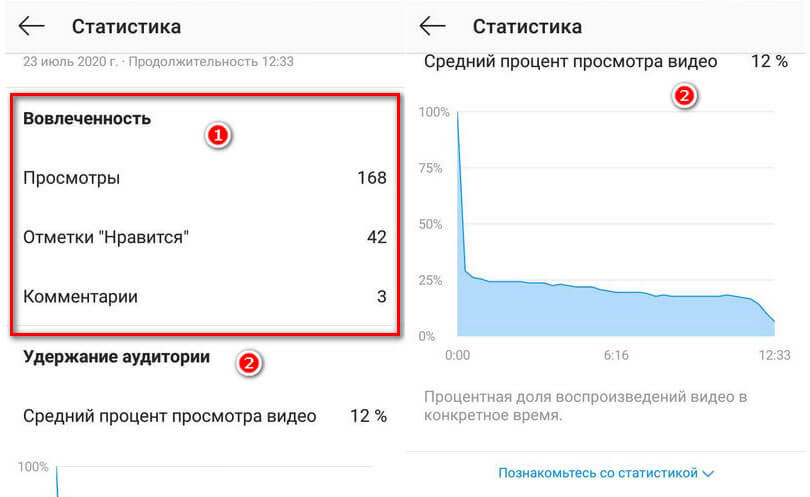
Чуть ниже располагается График удержания аудитории.
Также посмотреть статистику публикации можно по кнопке под постом предпросмотра. Из дополнительных показателей здесь отображается охват поста, количество сохраненных в закладках и поделившихся в сторис.
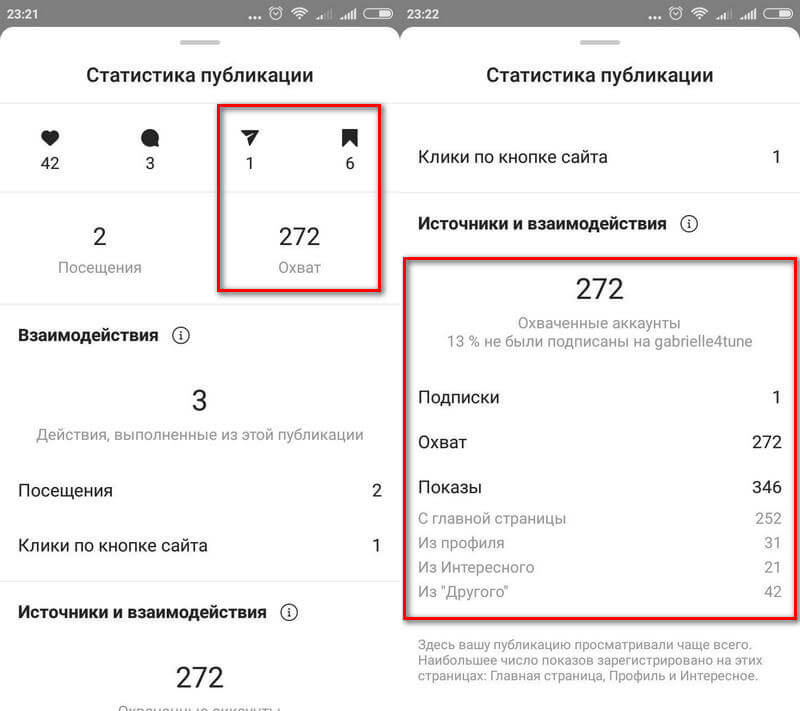
Заключение
В этой статье мы разобрали вопрос, как выложить видео в igtv. Кроме того, я сделала акцент на тех проблемах, которые чаще всего возникают у пользователей при работе с данным функционалом.
На мой взгляд, функция IGTV в Instagram была просто необходима. Это значительно расширило возможности социальной сети, заменив необходимость использовать дополнительные видеоплощадки типа YouTube. С помощью разного формата контента гораздо проще общаться с аудиторией, получать обратную связь и достигать поставленных целей.

Обложка для IGTV в Инстаграм – лицо ролика! Именно поэтому к вопросу выбора и установки стоит подойти ответственно: мы составили пошаговый гайд, который вам поможет. А еще собрали полезные советы и нужные нюансы – вы останетесь довольны, обещаем.
Какое изображение выбрать?
Почему важно знать, как поменять обложку в IGTV? Это лицо видеоролика, именно изображение в первую очередь притягивает внимание зрителя. Если вы не зацепите посетителя страницы, нечего рассчитывать на просмотры и подписки.
Как выбирать картинку для Инстаграма? Несколько несложных советов мы подготовили – изучите теорию, посмотрите подобранные нами варианты и сделайте собственный выбор!
Выбирайте изображение из галереи – или попробуйте создать свое!
Как добавить обложку на видео в Инстаграм?
Давайте поговорим о том, как добавить обложку в IGTV – если вы сняли ролик заранее или хотите сохранить прямой эфир. Вы можете украсить любой пост в Инстаграм! Что нужно делать?
- Откройте приложение Инстаграм и кликните по иконке человечка в нижнем правом углу;
- Нажмите на значок плюса наверху слева и жмите на значок «Видео ИГТВ»;
- Выбирайте ролик из галереи, если подготовили контент заранее!


Если вы не снимали видео, но хотите сохранить прямой эфир, сделайте следующее:
- Войдите в социальную сеть, кликните на значок камеры на главной странице – он находится наверху слева;
- Переключитесь на вкладку «Прямой эфир» и нажмите на кнопку записи;
- Как только завершите запись, жмите на значок публикации наверху справа и выбирайте пункт меню «Сохранить видео в прямой эфир ИГТВ».

Переходим к главному – поговорим о том, как сделать обложку для IGTV в Инстаграм! Перейти к редактированию можно только после загрузки видеофайла. На экране появится окно предпросмотра – именно так будет выглядеть пост в профиле:
- На нижней панели есть раскадровка снятого видеоролика – зажмите окошко пальцем и двигайте, чтобы выбрать подходящий кадр;
- Если ни один кадр не подошел, кликайте по значку «Добавить из фотопленки», он находится ниже. Откроется галерея смартфона: выбирайте подходящий снимок и нажимайте на него.
Пора поговорить про размер обложки IGTV в Инстаграм – и рассмотреть другие технические характеристики. При выборе картинки нужно учитывать определенные несложные правила, чтобы не попасть впросак!
Требования к обложке
Размер картинки для IGTV в Инстаграм может быть любым, но лучше придерживаться рекомендаций разработчиков социальной сети!
- Рекомендуемый размер составляет 420 х 654 пикселей ;
- Соотношение сторон составляет 1:1,55 ;
- Формат обложки для IGTV – исключительно JPG .

Если вы не ограничиваетесь рамками требований Инстаграма, будьте готовы. Выбранный вами снимок будет форматирован и подстроен под текущие правила – отредактировать масштаб и расположение вы не сможете. Фотография для обложки конвертируется автоматически.
Очень важно ответить на вопрос, можно ли изменить после публикации установленное изображение! К сожалению, пока такой возможности нет – после загрузки редактировать фотографию нельзя. Поэтому к выбору снимка стоит подойти исключительно внимательно и ответственно. Этому мы вас научили!
Вы узнали, как отредактировать обложку в ИГТВ – была ли информация полезной? Попробуйте применить полученные знания на практике и установите классный снимок для привлечения внимания. Если сумеете выдержать профиль Инстаграм в едином стиле, будет круто! Здесь читайте как поделиться роликов ИГТВ в Сторис.

Есть так много разных вещей, на которые вам нужно обратить внимание, когда делитесь новым контентом в своих учетных записях в социальных сетях. Каждая платформа немного отличается, поэтому вам не нужно использовать одну и ту же информацию при публикации поста на Facebook, YouTube или Instagram TV. Тем не менее, видео, которыми вы делитесь на своем канале IGTV, могут выиграть от таких простых вещей, как название видео, описание видео или фотография на обложке. Вот почему в этой статье мы проведем вас через каждый этап процесса создания и изменения обложки IGTV.
Размеры и Характеристики Обложек на IGTV
Ютубер The K Guy снял видео, чтобы продемонстрировать размер и габариты миниатюр обложки IGTV, а также безопасную зону. Вы можете посмотреть видеоурок ниже.
Вам также может понравиться: Как создавать миниатюры с помощью онлайн-конструктора миниатюр
Изображения, которые вы используете в качестве обложек для своих видеороликов, будут отображаться с разным соотношением сторон в зависимости от устройства, которое используется для их просмотра. Вы можете использовать изображение с разрешением 1080X1680 пикселей и соотношением сторон 9:16 в качестве обложки для всех видео IGTV, загружаемых на свой канал, или вы можете работать с изображениями меньшего размера, которые имеют 420X654 пикселей и соотношение сторон 1:1,55. Если вы загружаете обложку размером 1080X1920 пикселей , платформа автоматически обрежет примерно 120 пикселей как с более короткой, так и с длинной стороны изображения. Размер файла, который вы используете для обложки видео IGTV, не может превышать 4MB, и файл должен быть сохранен как JPEG , поскольку в настоящее время это единственный формат файла изображения, поддерживаемый IGTV.
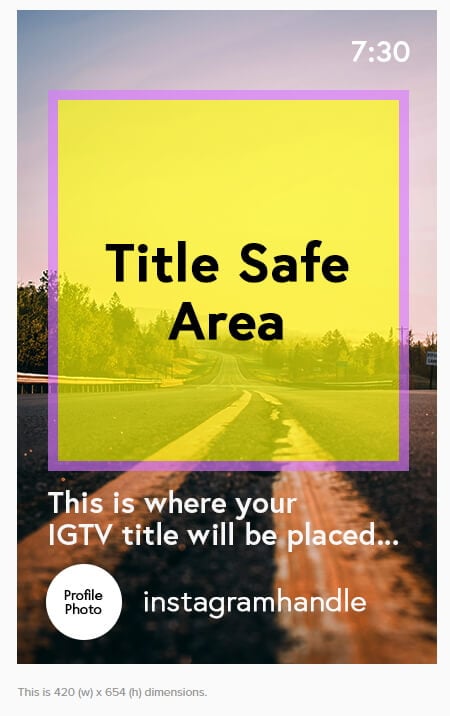
Создавая обложку для видео IGTV, вы должны иметь в виду, что различные графические и текстовые наложения будут отображаться поверх изображения, как только вы загрузите его на свой канал. В процессе загрузки обложки видео IGTV вы сможете добавить к нему текст, но Безопасная Область Заголовка , которая предлагает, где вы можете разместить текст, не рискуя его обрезать при просмотре с разных устройств, не будет показана. Поэтому убедитесь, что весь текст, который вы добавляете к своей обложке видео IGTV, размещен в центральной области изображения , чтобы он был четко виден на всех устройствах.
Читайте также:

